4月2024更新:使用我们的优化工具停止收到错误消息并减慢您的系统速度。 立即获取 此链接
- 下载并安装 修复工具在这里。
- 让它扫描你的电脑。
- 然后该工具将 修理你的电脑.
![]()
您是否注意到最新版本的 Windows 10 中桌面应用程序、文件和文件夹上的那些绿色刻度线? 应用、文件或文件夹上的绿色复选标记表示已与 OneDrive 同步。 然而,最近在文件、文件夹和应用程序上也看到了灰色的“X”,这让他们很担心。
也许由于最新的 Windows 10 更新、Dropbox、Norton 或其他原因,与 OneDrive 的同步以某种方式停止了。 您可以尝试从 Steam 重新启动、重置或删除游戏,但灰色图标可能会再次出现。 那么此时的解决方案是什么?
好消息是现在有一个非常快速的解决方案可以解决这个问题,而且比我们想象的要容易得多。 让我们来看看如何。
是什么导致灰色 x 出现在桌面图标上?
![]()
图标上的灰色十字出现是因为云应用程序冲突。 此外,系统中损坏的图标缓存可能是问题的原因。 用户开始在桌面图标上看到灰色十字(如果配额很小,则问题仅限于几个图标)。
图标上的灰色叉号可能是网卡电源设置不当造成的,它可以暂停各种与网络相关的操作(包括云服务),从而导致问题。 在这种情况下,更改 NIC 的电源设置可能会解决问题。
图标问题 也可能是权限不正确导致,更改文件/文件夹权限可能会解决问题。
如何解决桌面图标上的灰色 x?
2024年XNUMX月更新:
您现在可以使用此工具来防止 PC 问题,例如保护您免受文件丢失和恶意软件的侵害。 此外,它是优化计算机以获得最大性能的好方法。 该程序可轻松修复 Windows 系统上可能发生的常见错误 - 当您拥有触手可及的完美解决方案时,无需进行数小时的故障排除:
- 步骤1: 下载PC修复和优化工具 (Windows 10,8,7,XP,Vista - Microsoft金牌认证)。
- 步骤2:点击“开始扫描“找到可能导致PC问题的Windows注册表问题。
- 步骤3:点击“全部修复“解决所有问题。
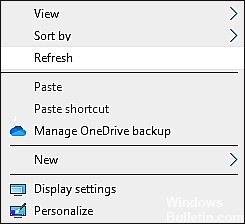
更新文件或应用程序
如果您的桌面图标显示灰色 X 标志,首先要做的是更新导致问题的文件或应用程序。
Windows Update 组件会将屏幕上的文件标记为已损坏,然后恢复屏幕。 更新桌面也会将桌面 GUI 更新到最新版本。
- 导航到桌面并单击屏幕上的任意位置。
- 从可用选项列表中选择更新并单击它。
- 您也可以单击桌面上的空白处并按 F5 键。
右键单击问题文件
对许多用户有效的另一种简单方法是更改损坏文件的设置并尝试使用其他应用程序运行它。
如果桌面上的文件出现灰色的X,可以试试这个方法。 但是,如果它出现在不需要像Chrome这样的平台运行的应用程序中,则可以转到以下方法。
- 右键单击问题文件并查找打开方式。
- 选择 选择不同的应用程序。
- 最后,在下一个提示中单击“确定”。
更改权限
某些应用程序和程序需要某些权限才能在 Windows 10 中正常运行。如果您在应用程序或文件夹中看到灰色 X 图标,可能是由于权限无效。
- 右键单击导致问题的应用程序/文件,然后选择“属性”。
- 在“常规”选项卡上,找到“安全”选项,如果那里有“取消阻止”复选框,请选中它。
- 现在检查问题是否已解决。 如果没有,请转到下一步。
- 通过完成第一步再次打开属性。
- 转到“安全”选项卡,然后单击“高级”按钮。
- 找到禁用继承按钮并单击它。
- 关闭窗口并检查问题是否已解决。
禁用同步或卸载 Onedrive
桌面上的灰色 X 图标也可能是由冲突的重叠应用程序引起的,尤其是云服务。 在大多数情况下,OneDrive、Dropbox、Syne 和 Google Backup 等应用程序被列为罪魁祸首。
许多用户已经能够通过从他们的设备禁用同步或卸载冲突的应用程序来解决此问题,因此我们建议您继续使用此方法。 但是,在继续使用此方法之前,请确保更新所有上述应用程序。
我们使用 OneDrive 作为此方法的示例。 每个应用程序的步骤可能不同,但基本原理与 OneDrive 相同,因此您不会遇到任何问题。
- 在任务栏中找到 OneDrive 应用并右键单击它。
- 单击帮助和设置,然后选择停止同步。
- 选择持续时间,然后关闭 OneDrive。
- 按照第一步再次打开它,这次单击“恢复同步”。
- 现在检查是否解决了问题。
如果这不能解决问题,请尝试重新安装 OneDrive,或者您可以运行类似 Restoro 的程序,查看我们的 Restoro 的评论在这里. 希望这将一劳永逸地解决问题。
专家提示: 如果这些方法都不起作用,此修复工具会扫描存储库并替换损坏或丢失的文件。 在问题是由于系统损坏引起的大多数情况下,它都能很好地工作。 该工具还将优化您的系统以最大限度地提高性能。 它可以通过以下方式下载 点击这里
常见问题解答
为什么 Windows 10 图标上的字母 X 变灰?
它可能是任何事情,比如与 OneDrive 的同步以某种方式停止了,因为最新的 Windows 10 更新,因为 Dropbox、Norton 或其他东西。 您可以尝试重新启动计算机、执行干净启动或从 Steam 卸载游戏,但灰色图标可能会再次出现。
为什么有些桌面图标变灰了?
存在隐藏桌面图标、收藏夹和“开始”菜单的恶意软件。 如果您在资源管理器窗口的工具 > 文件夹选项 > 查看(选项卡)中选择了“显示隐藏的文件、文件夹和驱动器”选项,这些隐藏文件将显示为“重影”或“灰色”。
为什么我在 Windows 10 中的图标上有 X?
看起来图标缓存需要重建。 根据 Windows 10 论坛,图标缓存有时会损坏,导致文件图标显示不正确或扭曲。 发生这种情况时,您需要清除图标缓存以重置它并自动重新创建它。
如何修复 Windows 10 桌面图标?
- 打开设置。
- 点击个性化。
- 单击主题。
- 单击桌面图标设置链接。
- 选中您希望在桌面上看到的每个图标,包括计算机(此计算机)、用户文件、网络、垃圾箱和控制面板。
- 点击应用。
- 单击“确定”。


